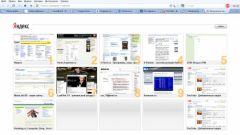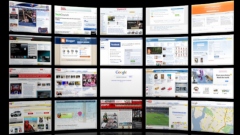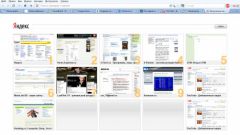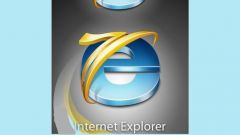Инструкция
1
Обычно эта программа автоматически предлагает обновиться, как только вы заходите в браузер. Однако если по каким-то причинам автоматическое обновление не произошло, вы можете сделать это вручную. Для этого зайдите в бразуер Mozilla Firefox и перейдите на официальный сайт: http://bar.yandex.ru
2
На сайте вы видите большую оранжевую кнопку «Установите Яндекс.Бар». На ней написана информация о последней версии программы и об ее весе. Нажмите на нее.
3
Вверху браузера появляется белое окошко с надписью: «Firefox заблокировал запрос на установку программного обеспечения на компьютер с этого сайта». Нажмите «Разрешить».
4
Появляется окошко «Установка программного обеспечения». Дождитесь, пока станет доступна кнопка «Установить сейчас» (3-4 секунды), и нажмите на нее.
5
Вверху браузера появляется маленькое белое окошко «Яндекс.Бар будет установлен после перезапуска вами Firefox». Нажмите «Перезапустить сейчас».
6
Если после перезапуска появится окошко «Firefox работает в безопасном режиме», то уберите галочки со всех пунктов и нажмите «Выход».
7
Firefox перезапускается. Все готово, на вашем компьютере установлена самая последняя рабочая версия программы Яндекс.Бар!
Обратите внимание
Устанавливайте и обновляйте Яндекс.Бар только с официального сайта, потому что на сторонних сайтах программа может быть заражена вирусами или просто оказаться с багами.
Полезный совет
Яндекс.Бар существует не только для Mozilla Firefox, но и для Google Chrome, Opera, Safari и Internet Explorer. Однако в версиях для этих браузеров меньше функций и они менее удобны, чем версия для Firefox. Вы можете установить эти версии, зайдя на официальный сайт с нужного браузера.
Источники:
- обновить яндекс